U盘不在电脑上显示的解决方法(快速排除U盘在电脑中无法识别的问题)
![]() 游客
2024-09-09 12:45
345
游客
2024-09-09 12:45
345
随着科技的发展,U盘已成为我们日常生活中不可或缺的存储设备之一。然而,有时候我们可能会遇到U盘插入电脑后无法在电脑上显示的问题,接下来将为大家介绍一些解决方法。
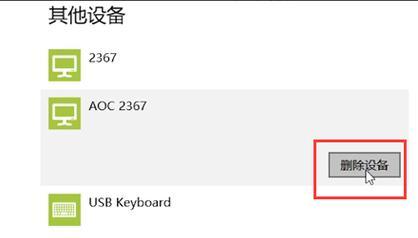
检查U盘是否完好无损
1.检查U盘外观是否有明显的物理损坏,例如变形、裂纹等;
2.确认U盘连接口是否松动,如果松动可尝试重新插入;

3.用其他设备尝试连接U盘,确认U盘是否在其他设备上可以正常显示。
确保电脑识别功能正常
4.检查电脑的USB接口是否正常工作,可以尝试将其他设备插入USB接口进行测试;
5.更新电脑的USB驱动程序,可以通过设备管理器找到对应的USB控制器进行更新;
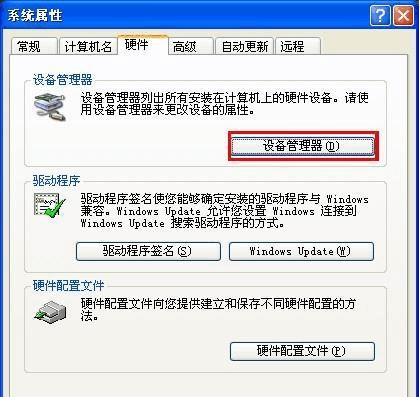
6.在设备管理器中检查是否存在未识别的设备,如果有,可以尝试卸载重新安装。
解决U盘驱动问题
7.在设备管理器中找到U盘,右键点击并选择“卸载设备”,然后重新插入U盘,让电脑重新安装驱动程序;
8.下载并安装U盘官方的驱动程序,确保驱动与U盘的兼容性。
尝试其他操作系统或电脑
9.将U盘插入其他电脑,确认是否能够正常显示,如果可以,则可能是电脑系统或设置的问题;
10.尝试将U盘插入Mac电脑或Linux系统,查看是否能够被识别,如果可以,则可能是Windows系统的问题。
修复U盘文件系统或分区表
11.使用磁盘管理工具检查U盘的分区表是否正确,如果不正确,可以尝试修复或重新创建分区表;
12.使用磁盘管理工具进行文件系统的修复,例如使用Windows自带的chkdsk命令。
考虑U盘硬件故障
13.如果经过以上尝试后U盘仍然无法显示,有可能是U盘本身存在硬件故障;
14.在保修期内,可以联系售后服务进行维修或更换;
15.如果不在保修期内,可以考虑找专业数据恢复机构进行修复。
当我们遇到U盘在电脑上无法显示的问题时,可以通过检查U盘是否完好、确保电脑识别功能正常、解决U盘驱动问题、尝试其他操作系统或电脑、修复U盘文件系统或分区表以及考虑U盘硬件故障等多个方面来进行解决。希望以上方法能够帮助您顺利解决U盘无法显示的问题。
转载请注明来自科技前沿网,本文标题:《U盘不在电脑上显示的解决方法(快速排除U盘在电脑中无法识别的问题)》
标签:盘
- 最近发表
-
- 精简优化软件教程(提升软件性能,从优化开始)
- 深入了解UEFI(学习UEFI的关键知识,掌握使用技巧,轻松应对硬件配置与系统安装)
- 电脑屏幕显示Windows错误恢复的解决方案(解决Windows错误恢复问题的有效方法及技巧)
- 如何解决新购电脑键盘设置错误问题(避免键盘设置错误,提升使用体验)
- 电脑传输的剩余时间错误及解决方法(探讨电脑传输过程中可能出现的剩余时间错误,提供解决方案)
- 解决电脑1962错误的有效方法(快速修复电脑启动时的1962错误)
- 教你如何在台式机上安装华为系统(华为系统安装教程及注意事项)
- 电脑登录微信退出提示错误的解决方法(遇到电脑登录微信退出提示错误?别慌,教你一招解决!)
- 公司数据恢复(数据恢复方案如何确保公司业务的可靠性与安全性)
- 东芝笔记本BIOS设置教程(轻松掌握东芝笔记本BIOS设置方法)
- 标签列表

